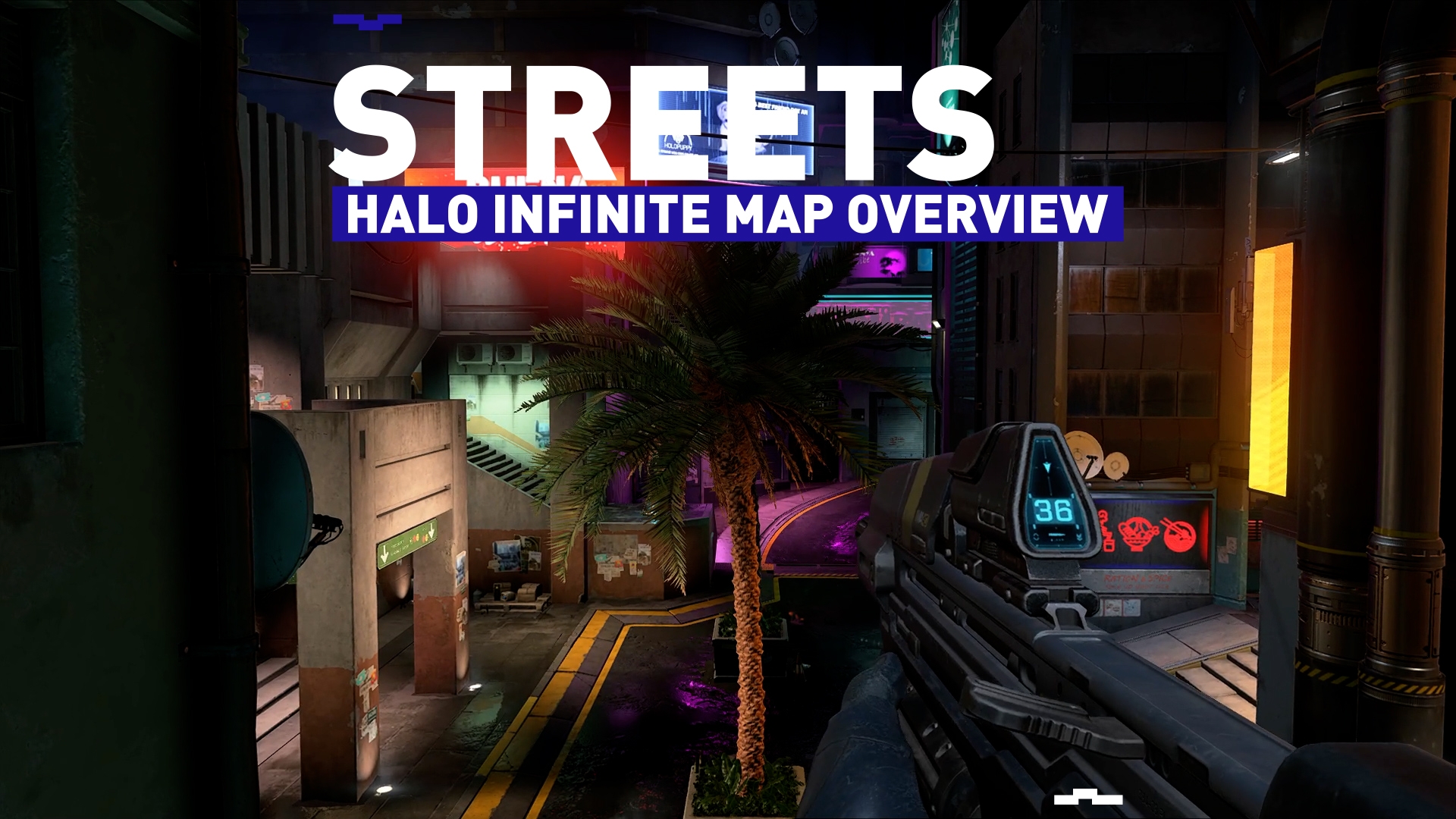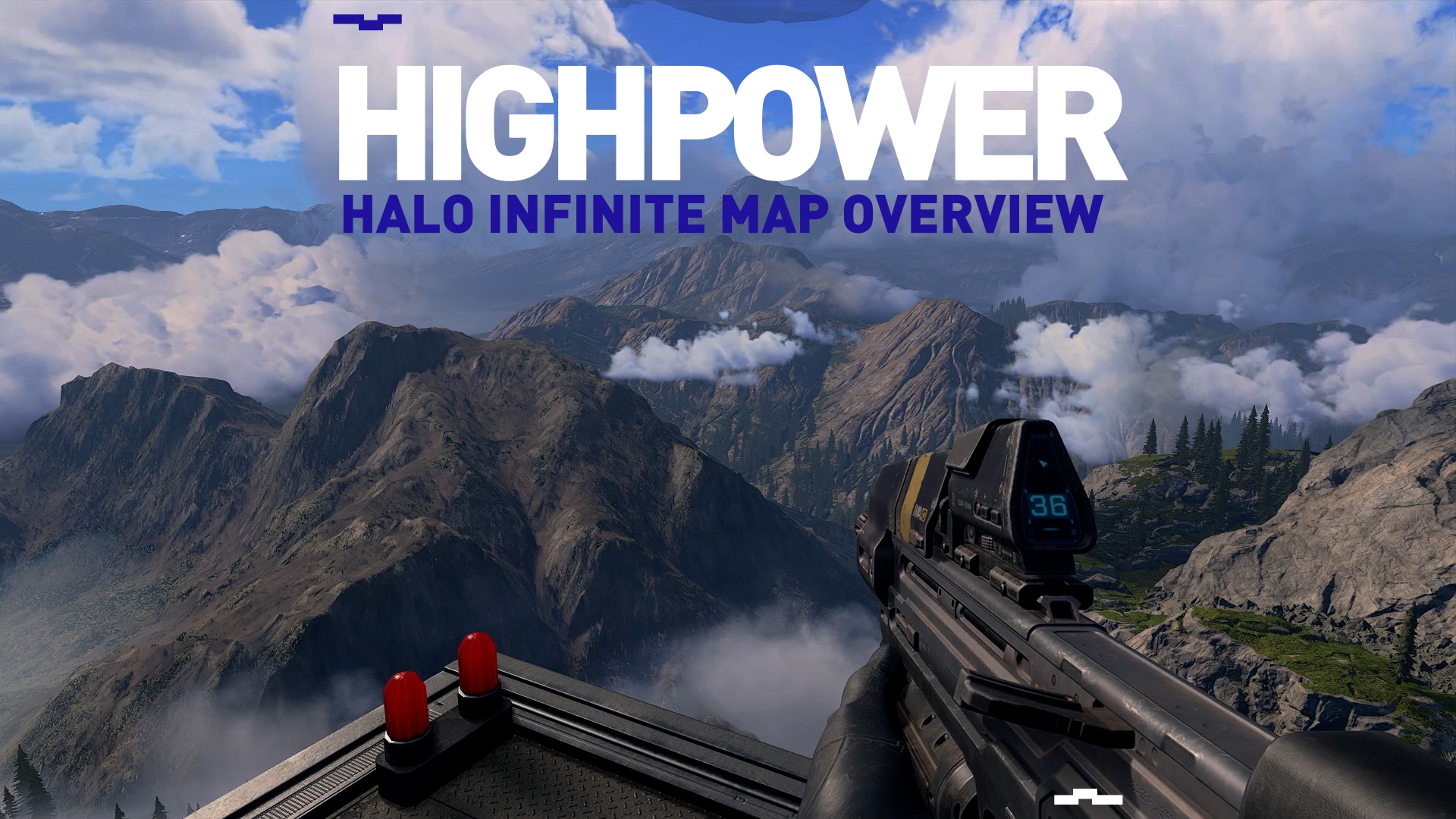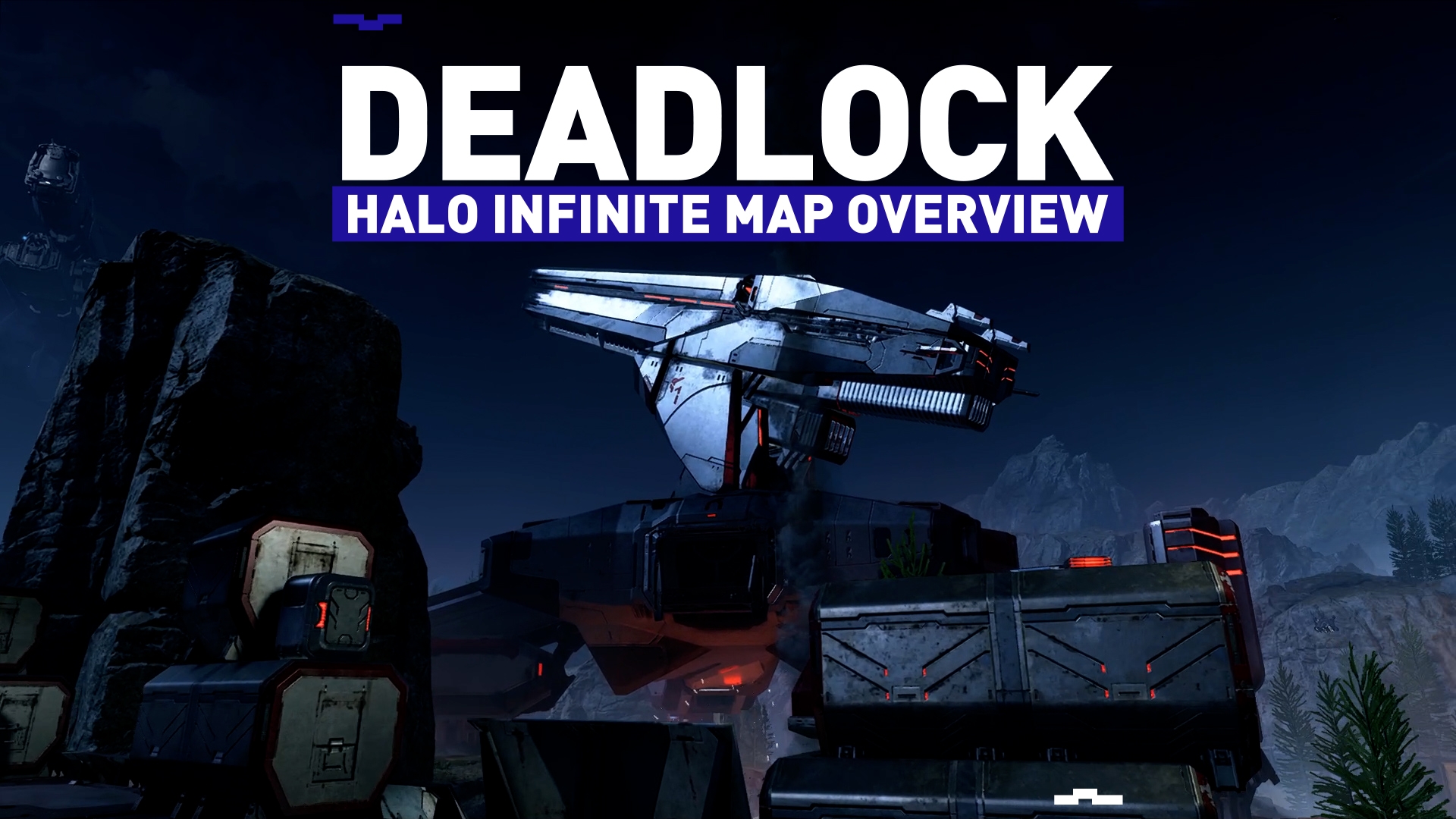Der Blue Screen Error ist ein bekanntes Problem in Halo Infinite. Hier eine Anleitung, wie du ihn fixen kannst!

Du spielst also Halo Infinite und schießt deine Feinde weg, als hättest du in deinem Leben noch nichts anderes gemacht. Du bist gerade dabei, einen dieser köstlichen Kopfschüsse zu landen und chillst auf Behemoth, als auf einmal dein Bildschirm hellblau wird und (ab und zu) ein leichtes Summen ertönt.
Von hier aus beendest du die Anwendung, indem du auf dem PC den klassischen Control-Alt-Delete-Tanz vollführst oder auf der Xbox die Home-Taste drückst und schon befindest du dich auf dem Desktop oder dem Startbildschirm. Jetzt musst du das Spiel einfach neu starten, aber das Problem tritt leider so häufig auf, dass das Spiel dadurch fast unspielbar wird. Du bist verwirrt und fragst dich: "Wie zur Hölle fixe ich dieses Problem?"
Meine Damen und Herren, genau für solche Situationen sind wir da. Leider ist das ein Problem, das seit der Beta des Spiels besteht und wir fragen uns bis heute, warum es nicht mit einem Update gefixt wurde. Vor allem, da die Lösung für Spieler so simpel ist, wie du gleich sehen wirst.
Der beste Halo Infinite Blue Screen Fix
Wenn du beim Spielen von Halo Infinite auf den Bluescreen-Bug stößt, befolge einfach die folgenden Schritte, um das Spiel vorübergehend wiederherzustellen, damit du ohne Unterbrechung weiterspielen kannst.
Beende Halo Infinite
Wenn du einmal den Halo Infinite Blue Screen hattest, gibt keine Möglichkeit, das Spiel wiederherzustellen, ohne es vollständig herunterzufahren. Du musst es auf jeden Fall komplett beenden (nicht nur in den Ruhezustand schicken) und dann kannst du mit den folgenden Schritten weiterfahren:
Suche die Halo Infinite-Anwendung (auf Xbox oder PC)
Rufe die Startseite der Xbox auf oder navigiere zur Xbox-App auf deinem PC. Du müsstest Halo Infinite entweder auf der Startseite oder in der Anwendung finden.
Wähle "Spiele und Add-Ons"
Wenn du dann so weit bist, wähle „Spiele und Add-Ons verwalten“, du kommst dann auf eine Seite, die nicht nur alle verfügbaren DLCs für das Spiel anzeigt, sondern auch alle Updates, die deinstalliert sind. Denk dran, dass der Multiplayer von Halo Infinite immer auf dem neuesten Stand sein muss!
Downloade das neuste Update
Wenn es nicht installierte Updates gibt, müssen die neuesten Updates heruntergeladen werden. Wenn alle Updates installiert sind, musst du das Spiel deinstallieren und dann alles neu installieren, um den Cache zurückzusetzen und sicherzustellen, dass das Spiel richtig und ohne unbekannte Fehler installiert wird.
Starte das ganze System neu
Sobald du das Update heruntergeladen und das Spiel neu installiert hast, musst du dein gesamtes System neu starten. Das bedeutet, dass du deine Xbox oder deinen PC komplett ausschaltest und nicht nur in den Ruhezustand versetzt. Ein vollständiger, richtiger Neustart.
Starte Halo Infinite neu
Sobald der Neustart abgeschlossen ist, können wir uns auf unserem jeweiligen System wieder in Halo Infinite stürzen und eine Menge (bugfreien) Spaß haben! Halo ist ein großartiges Spiel, das nur noch ein bisschen mehr Feinschliff brauchen könnte. Es ist sehr selten, dass der Blue Screen nochmal auftaucht, wenn du alle Schritte durchgeführt hast. Wir drücken die Daumen!
So liebe EarlyGamers. Eine schnelle und einfache – aber leider nicht dauerhafte – Lösung für das Bluescreen-Problem in Halo Infinite. Eines Tages wird sich 343 Industries dazu durchringen, den Fehler selbst zu beheben, aber in der Zwischenzeit solltet ihr nicht vergessen, hier vorbeizuschauen, wenn ihr das Problem nochmal habt.